 ���������o�l�V�[�g���_�E�����[�h�ł��܂��B���o�l�V�[�g�����̂��̂�����܂��B�������A���ׂĖ����ł��B
���������o�l�V�[�g���_�E�����[�h�ł��܂��B���o�l�V�[�g�����̂��̂�����܂��B�������A���ׂĖ����ł��B
���c�^�����ɍ��o�l�����͂ł���^�C�v�����̑��̃y�[�p�[�O�b�Y�ɂ���܂��B�i���^�[�Z�b�g��b�Z�[�W�E�J�[�h�A�v���[���g�p�~�j�y�[�p�[�o�b�O��������܂��B�j
�����o�l���ɓ��͂��Ĉ���ł��܂��B�i�菑���p������܂��B�j
���́y1�z�̈��������o�l�V�[�g�́A�����ƍ��o�l�Ƃ����͂ł���^�C�v������܂��B
���͗p�́A��ʏ��1�����ɗX�֔ԍ��E�Z���E�����Ȃǂ���͂���ƁA���Ƃ͎����œ���悤�ɂȂ��Ă��܂����A�ꕔ�t�H�[�}�b�g���قȂ���̂́A�ʂɓ��͂��K�v�Ȃ��̂�����܂��̂ŁA�������O�ɕK���m�F���ĉ������ˁB
�yWindows�z�_�E�����[�h����PDF�ɓ��͂��āA���̂܂܈���ł��܂��B�܂��A�ύX�������̂�ۑ��ł��܂��B�������A�S�ẴP�[�X�Ō������킯�ł͂���܂���B�ۑ��ł��Ȃ��ꍇ�ł��A���͂������̂����̂܂܈���ł��܂��B
�yMac�z�_�E�����[�h����PDF�ɓ��͂��āA���̂܂܈���ł��܂����A�ύX�̕ۑ��͂ł��܂���B�����͂��悤�Ƃ���ƁA�ύX�͕ۑ��ł��Ȃ��Ƃ������b�Z�[�W���o�܂����A���͂������̂����̂܂܈���ł��܂��B
���������A���ׂẴP�[�X�ŁA���܂��쓮���邱�Ƃ͕ۏł��Ȃ������������̂����A�����p���������ˁB�܂��A�������ɐ��������邽�߁A���߂���Ɠ��肫��Ȃ��ꍇ�����邩������܂��A�s����Ȃǂ��čH�v���ē��͂��Ă݂Ă��������ˁB
�����͗p�́A�ׂ������̓X�y�[�X�̈ʒu���킹������i���̘r�����n�Ȃ��߁j�A�܂��AMac��Windows�ł͔����ȃY���i�����ɗX�֔ԍ����j�������Ă��܂��悤�ł����A�ǂ������e�͊肢�܂��Bm(__)m�
���V�[���p���Ɉ������A�d�オ�肪�L���C�ł����A�̂�t���̎�Ԃ�������܂��A���ʂ�A4�̃C���N�W�F�b�g�p���Ɉ�����āA�J�b�g���ĕ����ɂ̂�t�����Ă��[���g���܂��B
|
1
|
���������o�l�V�[�g�i���͉j |
����&���o�l�V�[�g�ł��B�i�����V�[���p����B���������l�p�������V�[���p�ł��B�j
1�j�Z�b�g�i��ނ��قȂ���̂��Z�b�g�ɂȂ��Ă��܂��j
2�j���^�����p
3�j�c�^�����p
4�j��^�����p�iB5�AA4�Ȃǂ̒�`�O�̑�^�����p�j
�ɕ�����Ă��܂��B
���}�g�����[�V�J�^�ƕ����������Ă���C���X�g�́A�J�b�g����̂��ʓ|��������܂��A
�����ɓ\��ƁA���Ȃ�y�����J���W�ɂȂ�܂����B��
�܂��A���ꂼ�ꉺ�L�̃f�[�^������܂��̂ŁA���D���ȃ^�C�v�����I�т��������B
���k�菑���p�l�����E���o�l�Ƃ��菑��
���k���͗p�i���o�l�j�l�����͎菑���ŁA���o�l�͓���
���k���͗p�i�����i���������j�E���o�l�j�l���������o�l�����͂���^�C�v�ł��B������������x�ɓ��͂ł��܂��B����I�Ɏ莆�Ȃǂ��o����������ꍇ��A�������i����j�ɂЂ�ς�ɑ���ꍇ�Ȃǂɕ֗��ł��B
���k���͗p�i�����i�ʁX�̈����j�E���o�l�j�l���������o�l�����͂���^�C�v�ł��B��ƈقȂ�A�ʁX�̈�������͂���悤�ɂȂ��Ă��܂��B
�����͗p�́A�ǂꂩ�ꃖ���ɗX�֔ԍ��A�Z���A�����Ȃǂ���͂���ƁA1�V�[�g�Ɏ����œ���悤�ɂȂ��Ă��܂����A�ꕔ�t�H�[�}�b�g���قȂ���̂́A�ʂɓ��͂��K�v�ɂȂ�܂��̂ŁA�������O�ɕK����ʂ����m�F���������ˁI
�@���Z���͂��܂蒷���ƕ��������Ȃ菬�����Ȃ��Ă��܂��܂��B�t�ɁA�Z���̕����������Ȃ��ƁA�����������Ɠ����傫���A���邢�͎������傫���Ȃ�ꍇ������܂��B���̏ꍇ�́A�Z������͂����Ō���X�y�[�X����͂���ƕ����̃T�C�Y�������ł��܂��B�����ɂ��Ă����l�ł��B
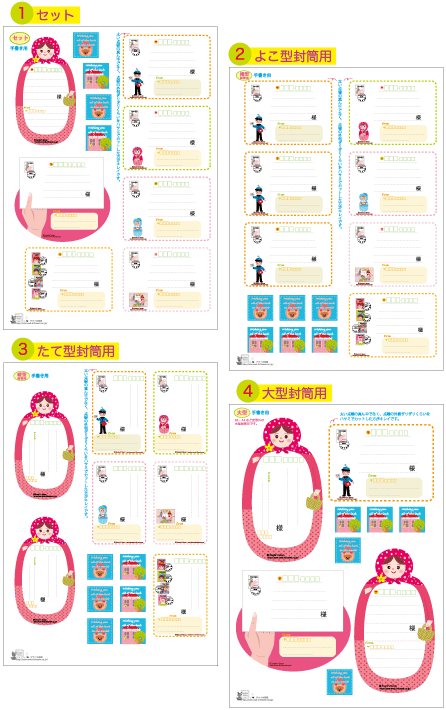
�i�_�E�����[�h�͉�����B�j
|
2
|
���o�l�V�[�g1/�}�g�����[�V�J�i���͗p�j |
���o�l�V�[�g�ł��B�c�^�����p�ł��B�����V�[���p����B
�i���͗p�ł����A���͕������폜����A�菑���p�Ƃ��Ă��g���܂��B�j
�T�C�Y��4cm�~6.8cm�ł��BA4�p��1����15�����Ƃ�܂��B
��85�����炢�ɏk�����Ĉ������A�n�K�L�̃I���e�ʂɓ\���Ďg���܂��B�������A�n�K�L�̃E���ɓ\���Ă�OK�B
�@���o�l�i�������j�̗X�֔ԍ��A�Z���A�����̑��ɁA�d�b�ԍ��A���͌g�єԍ��A���[���A�h���X�Ȃǂ����͂ł��܂��B
�ꃖ���ɗX�֔ԍ��A�Z���A�����Ȃǂ���͂���ƁA���Ƃ͎����œ���悤�ɂȂ��Ă��܂��B
�@������������ӏ��́A�����̑傫�����u���R�v�ɐݒ肵�Ă��܂��̂ŁA�Z�߂̂����O�ł��ƁA�T�C�Y���傫���Ȃ�܂��B���̏ꍇ�́A�����̂��Ƃɔ��p�A���͑S�p�X�y�[�X�����ĕ����T�C�Y�����ĉ������B
�@�������Ɍ��炸�A�������ɗ]�T������ꍇ�́A��ʂ����Ȃ���A���ꂼ��̍s�̕����̍ŏ��ɔ��p�X�y�[�X����ꂽ�肵�āA�o�����X�����Ă݂ĉ������ˁB
�@�������̉��ɂ́A���p�œd�b�ԍ��܂��́A�g�єԍ������邱�Ƃ��ł��܂��B���̉��̍s�ɂ́A2�s�ɕ����ă��[���A�h���X�Ȃǂ����͂ł��܂��B�������A���߂̃��A�h�͓���܂���B�܂��A�����̉��ɉ������ꂽ���Ȃ��ꍇ�́A�]���ȍs���폜���Ĉ�����ĉ������B���̍ہA�����̉����Ă���̂��C�ɂȂ�悤�ł�����A�T���v���̂悤�ɁA�菑���ňꌾ���b�Z�[�W�Ȃǂ������Y����Ƃ�������B

�i�_�E�����[�h�͉�����B�j